iPhone 使用手冊
- 歡迎使用
-
-
- 相容於 iOS 18 的 iPhone 機型
- iPhone XR
- iPhone XS
- iPhone XS Max
- iPhone 11
- iPhone 11 Pro
- iPhone 11 Pro Max
- iPhone SE(第二代)
- iPhone 12 mini
- iPhone 12
- iPhone 12 Pro
- iPhone 12 Pro Max
- iPhone 13 mini
- iPhone 13
- iPhone 13 Pro
- iPhone 13 Pro Max
- iPhone SE(第三代)
- iPhone 14
- iPhone 14 Plus
- iPhone 14 Pro
- iPhone 14 Pro Max
- iPhone 15
- iPhone 15 Plus
- iPhone 15 Pro
- iPhone 15 Pro Max
- iPhone 16
- iPhone 16 Plus
- iPhone 16 Pro
- iPhone 16 Pro Max
- 設定基本功能
- 將 iPhone 打造成你的個人風格
- 拍攝絕佳的照片和影片
- 與親朋好友保持聯繫
- 與家人共享功能
- 使用 iPhone 處理日常大小事
- Apple 支援提供的專家建議
-
- iOS 18 的新功能
-
- 指南針
-
- 開始使用 FaceTime
- 製作 FaceTime 連結
- 拍攝「原況照片」
- 將語音通話錄音和轉錄
- 在 FaceTime 通話中開啟「即時字幕」
- 在通話期間使用其他 App
- 撥打群組 FaceTime 通話
- 以格狀檢視參與者
- 使用「同播共享」一起觀賞、聆聽和暢玩
- 在 FaceTime 通話中共享你的螢幕
- 在 FaceTime 通話中要求或提供遠端控制權
- 在 FaceTime 中合作處理文件
- 使用視訊會議功能
- 將 FaceTime 通話接力到另一部 Apple 裝置
- 更改 FaceTime 視訊設定
- 更改 FaceTime 語音設定
- 更改你的外觀
- 結束通話或切換至「訊息」
- 封鎖和靜音未知來電者的 FaceTime 通話
- 將通話回報為詐騙
- 捷徑
- 提示
-
- 開始使用 Apple Intelligence
- 使用書寫工具
- 在「郵件」中使用 Apple Intelligence
- 在「訊息」中使用 Apple Intelligence
- 搭配 Siri 使用 Apple Intelligence
- 取得網頁摘要
- 取得電話或錄音內容摘要
- 使用「影像樂園」製作原創影像
- 使用 Apple Intelligence 製作 Genmoji
- 搭配 Apple Intelligence 使用「影像魔杖」
- 在「照片」中使用 Apple Intelligence
- 使用視覺智慧搭配「相機控制」
- 為通知生成摘要和降低干擾
- 搭配 Apple Intelligence 使用 ChatGPT
- Apple Intelligence 與隱私權
- 在「螢幕使用時間」中阻擋取用 Apple Intelligence 功能
-
- 開始使用輔助使用功能
- 設定時使用輔助使用功能
- 更改 Siri 輔助使用設定
- 快速開啟或關閉輔助使用功能
- 版權聲明
使用 iPhone 上的「同播共享」和 CarPlay 在車上一起播放音樂
使用「同播共享」和 CarPlay,你和乘客都可以控制車上播放的音樂。
乘客加入「同播共享」的方式有兩種:在自己的 iPhone 上點一下通知,或是掃描 CarPlay「播放中」畫面或另一名乘客 iPhone 的「播放中」畫面上的行動條碼。
開始之前
駕駛必須使用安裝 iOS 17 或以上版本的 iPhone,且須訂閱 Apple Music。
乘客必須使用安裝 iOS 17 或以上版本的 iPhone,但不需要訂閱 Apple Music。
在車上播放音樂時,所有人都必須允許聯絡人找到自己:前往「設定」
 > App >「音樂」,然後開啟「可被附近聯絡人找到」(若尚未開啟)。
> App >「音樂」,然後開啟「可被附近聯絡人找到」(若尚未開啟)。
在 iPhone 上使用 CarPlay 開始「同播共享」
若要在車上使用「同播共享」,你和乘客都須執行操作。
在你的 iPhone 上使用 CarPlay 開始播放音樂。
乘客 iPhone 裝置的鎖定畫面上會顯示通知。他們點一下「連接」後,你會在 CarPlay 中收到通知。
點一下乘客名稱,然後點一下
 來讓乘客選擇並從你的 iPhone 連續播送音樂。
來讓乘客選擇並從你的 iPhone 連續播送音樂。你核准乘客後,對方未來不需要重複相同流程就能加入「同播共享」,除非你結束對方的取用權限。
使用行動條碼來加入「同播共享」
你也可以讓乘客掃描行動條碼來透過藍牙加入「同播共享」。
在 CarPlay 的「播放中」畫面上,點一下的
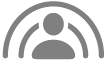 。
。CarPlay 螢幕上會顯示行動條碼。
請乘客打開 iPhone 上的「相機」App,將相機對著行動條碼。
對方 iPhone 顯示的行動條碼圖片下方會出現一個按鈕,要求連接「同播共享」。乘客需點一下按鈕,然後點一下「連接」。
在 CarPlay 螢幕上點一下
 來允許乘客加入。
來允許乘客加入。
使用行動條碼來加入其他乘客
如果你是使用「同播共享」來控制車上音樂的乘客,你可以邀請其他乘客,讓駕駛專心開車。
前往 iPhone 上的「音樂」App
 。
。打開「播放中」畫面,然後點一下螢幕底部的
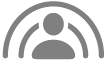 。
。「同播共享」視窗會出現,列出所有成員以及用來加入的行動條碼。
請乘客打開 iPhone 上的「相機」App,將相機對著行動條碼,點一下條碼下方出現的按鈕,然後點一下「連接」。
駕駛在 CarPlay 螢幕上點一下
 來允許乘客加入。
來允許乘客加入。
離開或結束車上的「同播共享」
如果你是乘客:點一下「播放中」底部的
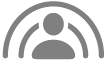 ,然後點一下「離開」。
,然後點一下「離開」。如果你是駕駛:在 CarPlay 螢幕上點一下「結束」。